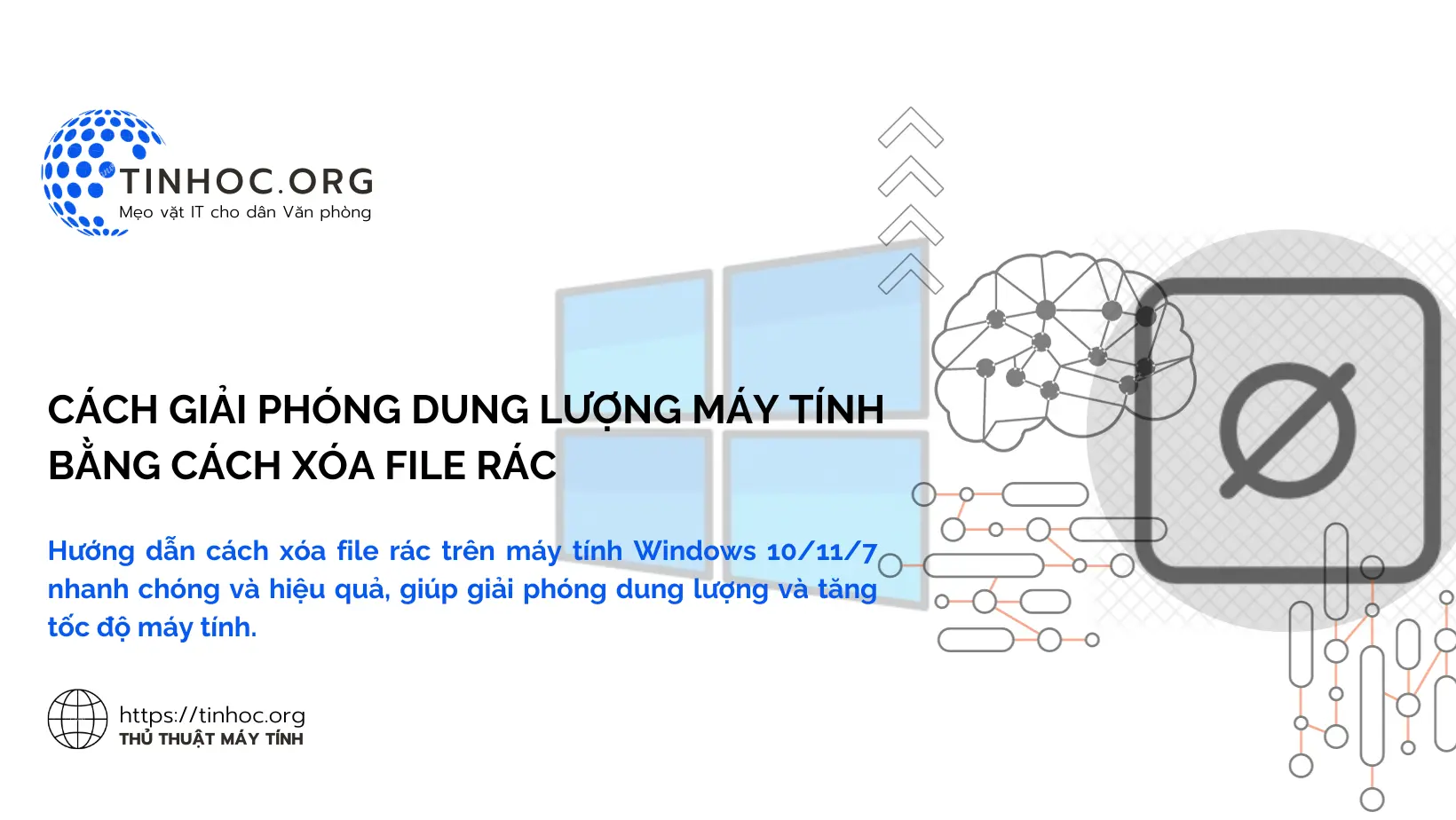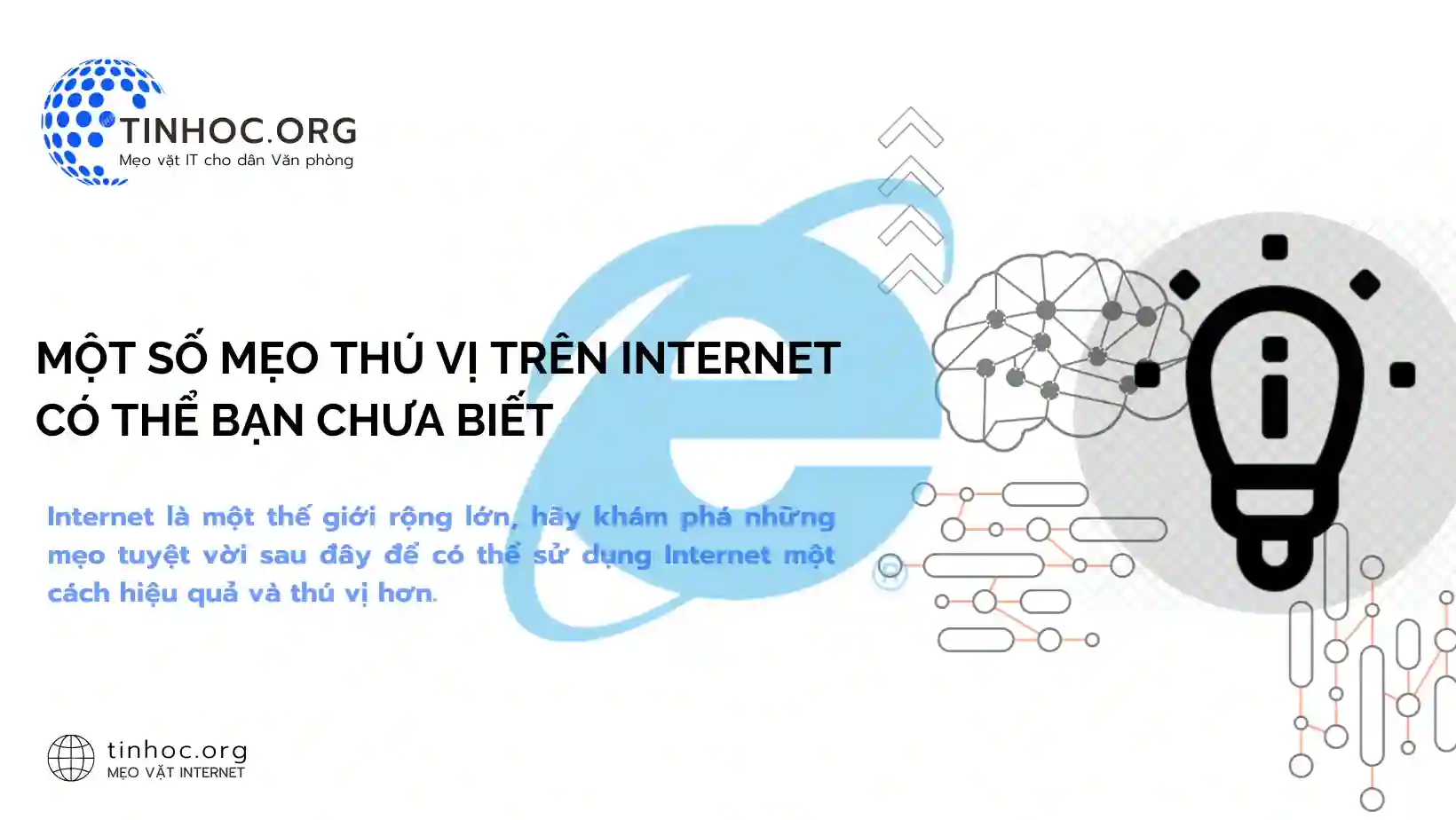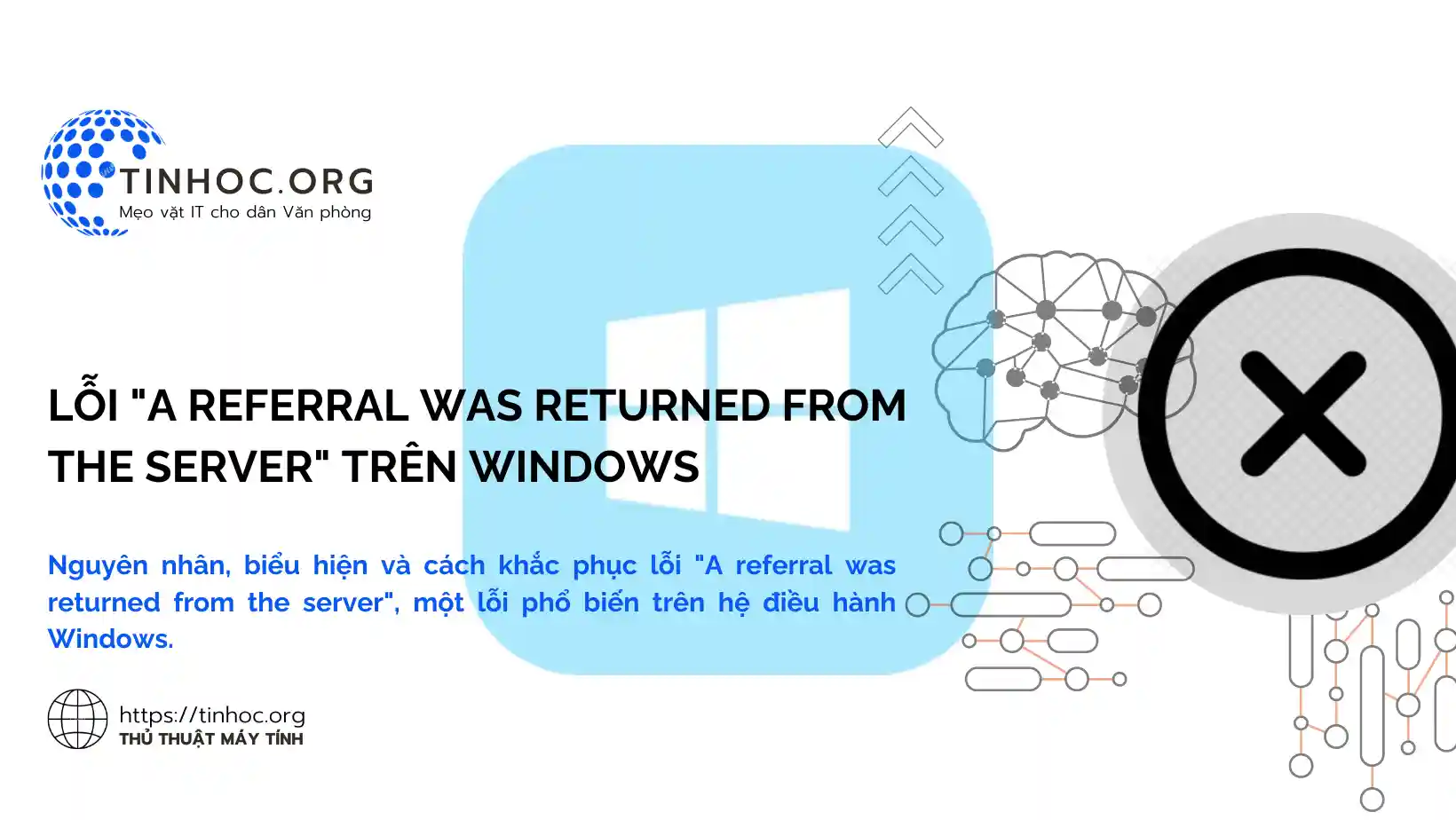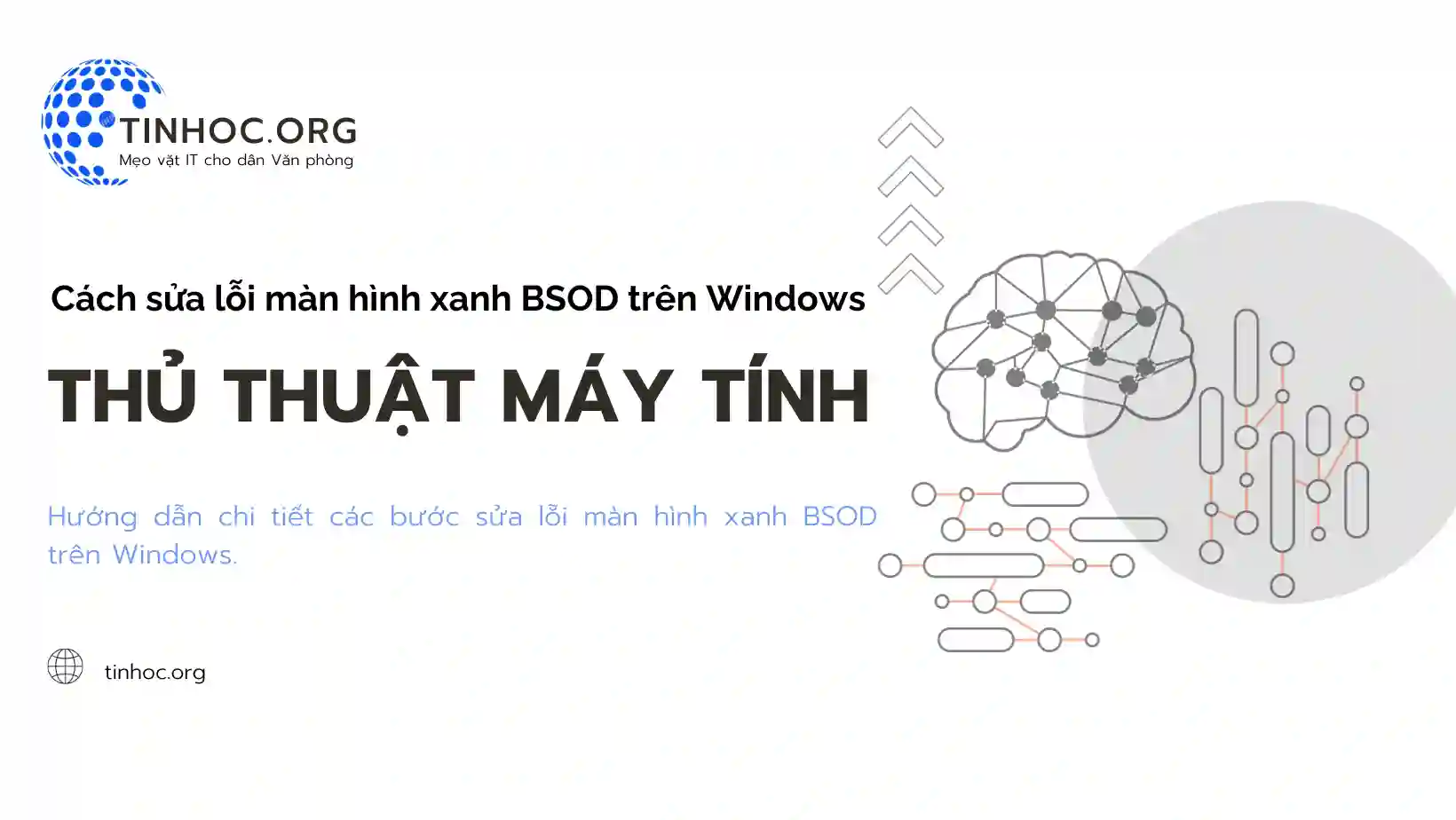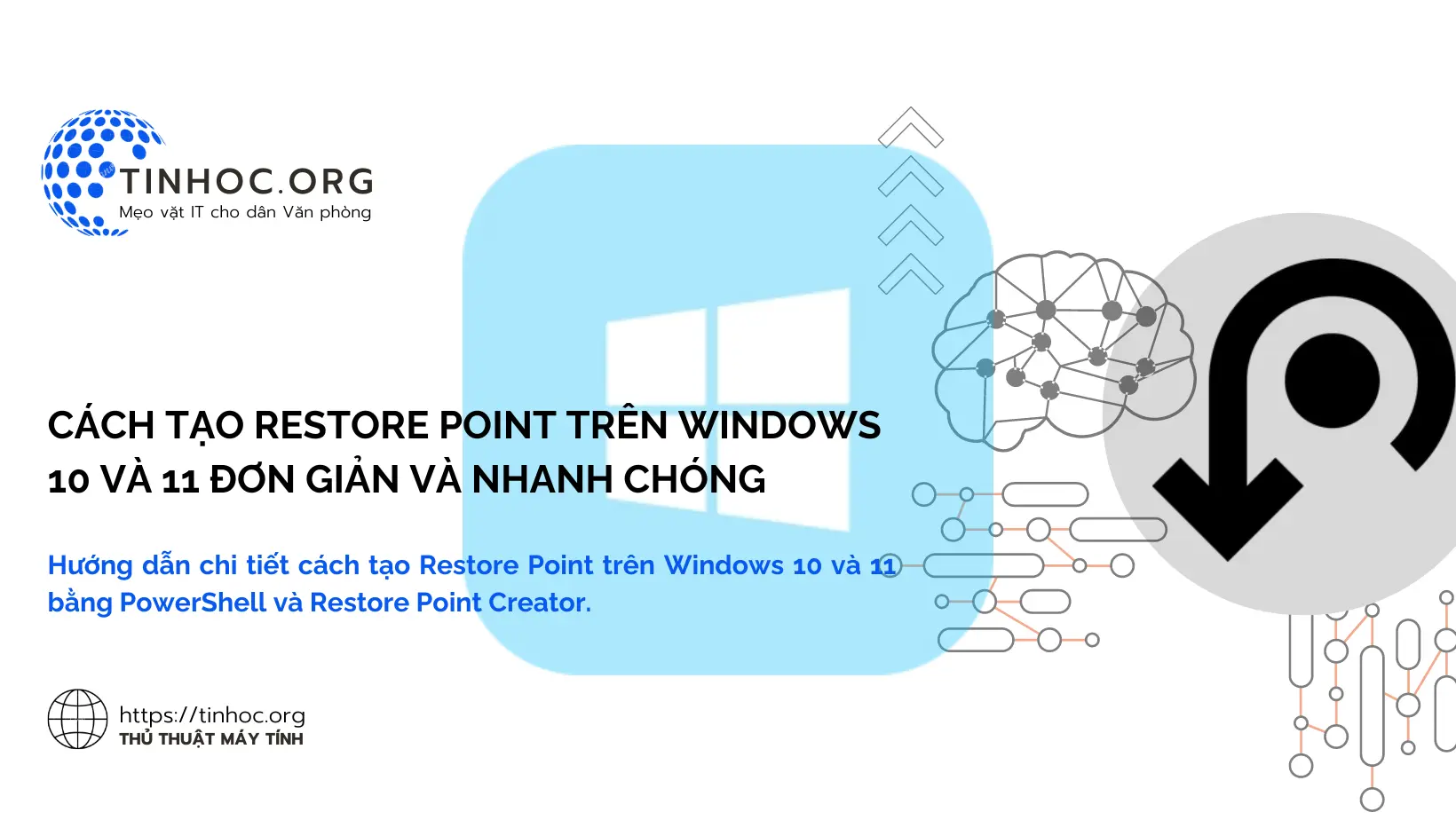Cách sửa lỗi không kết nối internet trên Windows
Hướng dẫn chi tiết cách sửa lỗi không kết nối internet trên Windows. Bao gồm các biện pháp cơ bản và nâng cao, giúp bạn nhanh chóng khắc phục lỗi.
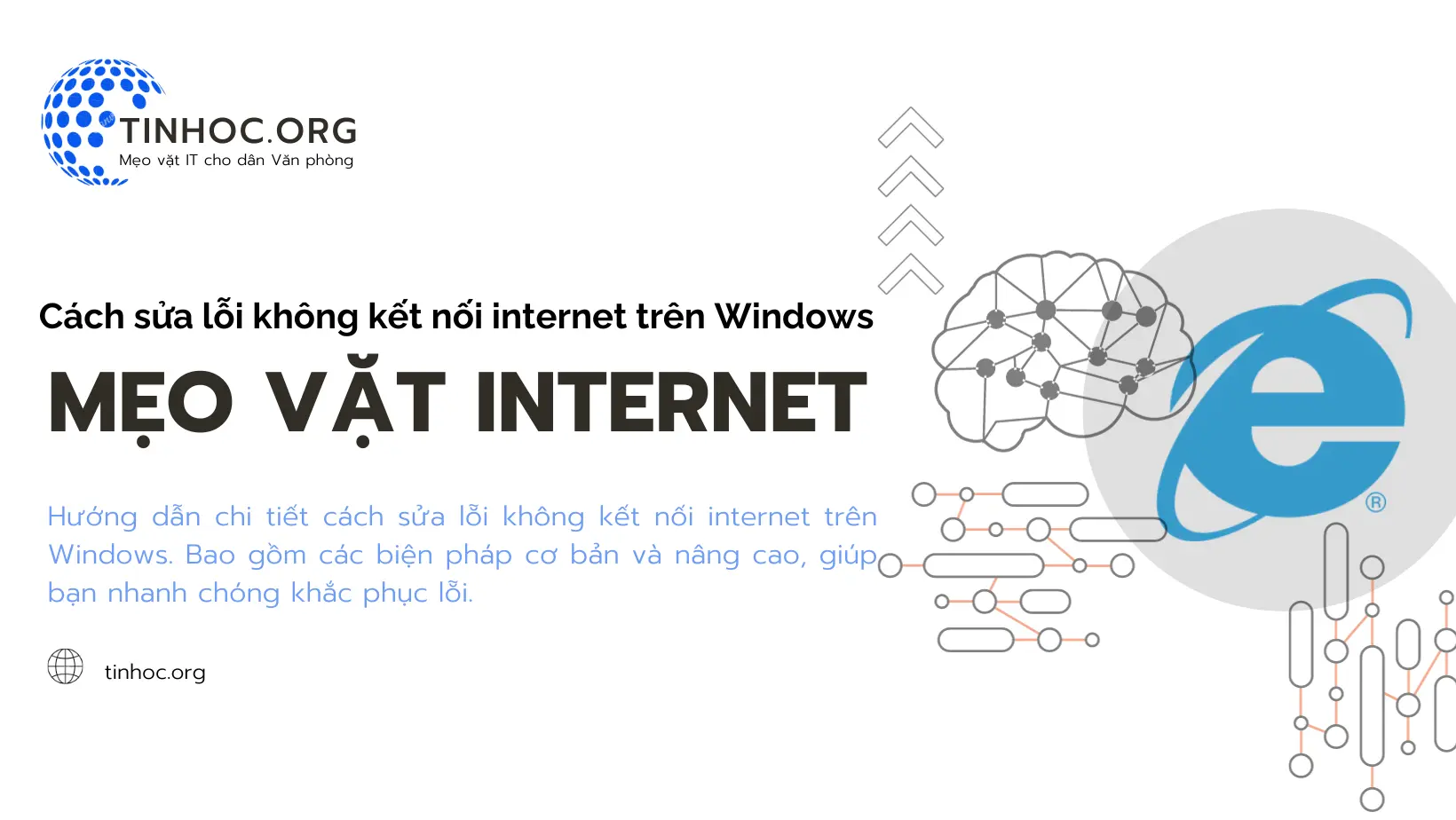
I. Các phương pháp xử lý lỗi
-
Khi bạn gặp lỗi không kết nối internet trên Windows, có một số biện pháp bạn có thể thử để sửa lỗi này.
Dưới đây là một số bước căn bản bạn có thể thực hiện:
1. Kiểm tra kết nối vật lý
2. Khởi động lại router/modem
-
Thỉnh thoảng, router hoặc modem cần được khởi động lại để khắc phục sự cố kết nối, hãy ngắt nguồn điện của router/modem trong ít phút, sau đó bật lại.
3. Kiểm tra đèn trạng thái trên router/modem
-
Kiểm tra các đèn trên router hoặc modem để xem liệu chúng hiển thị tình trạng kết nối bình thường hay không.
-
Nếu có đèn báo lỗi, bạn cần tham khảo hướng dẫn của nhà sản xuất hoặc liên hệ với nhà cung cấp dịch vụ internet.
4. Khôi phục lại thiết bị mạng
Thử việc khôi phục thiết bị mạng của bạn:
-
Mở Command Prompt (cmd) dưới quyền quản trị và nhập lần lượt lệnh bên dưới, sau đó nhấn
Enter:
ipconfig /release
ipconfig /renew
Tham khảo thêm:
5. Kiểm tra cấu hình IP
-
Kiểm tra cấu hình IP của máy tính bằng cách mở Command Prompt và gõ lệnh
ipconfig. -
Đảm bảo rằng địa chỉ IP, mặt nạ mạng (network mask) và cổng mặc định (default gateway) đều đúng.
6. Tắt tường lửa hoặc phần mềm an ninh
-
Một số tường lửa hoặc phần mềm an ninh có thể chặn kết nối internet.
-
Tạm thời tắt chúng để xem liệu vấn đề có được giải quyết hay không.
Tham khảo: Tắt tường lửa Windows 10: Cách làm và lưu ý
7. Kiểm tra driver mạng
-
Đảm bảo rằng driver mạng trên máy tính của bạn đang hoạt động chính xác.
-
Nếu cần, cập nhật driver mạng lên phiên bản mới nhất từ trang web của nhà sản xuất máy tính hoặc thiết bị mạng.
8. Thử sử dụng máy tính khác hoặc thiết bị khác
-
Nếu bạn có thể, hãy thử kết nối internet bằng một máy tính hoặc thiết bị khác để xem liệu vấn đề có xuất phát từ máy tính hay router/modem.
9. Liên hệ với nhà cung cấp dịch vụ Internet (ISP)
-
Nếu bạn đã thử tất cả các biện pháp trên mà vẫn không kết nối được internet, hãy liên hệ với ISP của bạn để biết thêm hỗ trợ và kiểm tra xem có vấn đề nào về mạng của họ.
II. Lưu ý quan trọng
-
Lưu ý rằng các bước cụ thể có thể thay đổi tùy theo tình huống và môi trường kết nối của bạn.
-
Nếu bạn không chắc chắn về việc thực hiện các bước nào, hãy tham khảo tài liệu hướng dẫn của thiết bị mạng của bạn hoặc tham khảo với nhà cung cấp dịch vụ internet.
Ngoài ra, bạn có thể tham khảo thêm các cách sau:
-
Sử dụng công cụ Network Troubleshooter của Windows:
-
Mở Settings > Update & Security > Troubleshoot.
-
Chọn "Network Adapter" và chạy công cụ.
-
-
Cập nhật hệ điều hành Windows lên phiên bản mới nhất.
-
Thay đổi mật khẩu Wi-Fi.
-
Di chuyển thiết bị đến vị trí có sóng Wi-Fi mạnh hơn.
Thông tin bài viết
| Tác giả | Chuyên mục | Thẻ | Cập nhật | Lượt xem |
|---|---|---|---|---|
- | 619 |